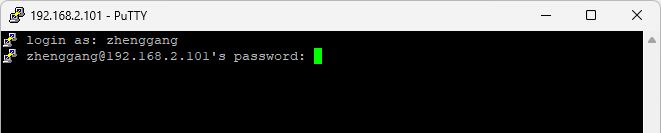putty
putty
# 1 简介
putty,小巧精美!
# 2 安装
- 前往 https://www.chiark.greenend.org.uk/~sgtatham/putty/latest.html
- 选择下载需要的部分,例如下载安装 putty-64bit-0.81-installer.msi 安装板
- 双击进行安装,一路
Next,直到Finish,完成安装。
# 3 SSH登录
1、打开软件:在开始菜单中输入 putty,点击并打开软件
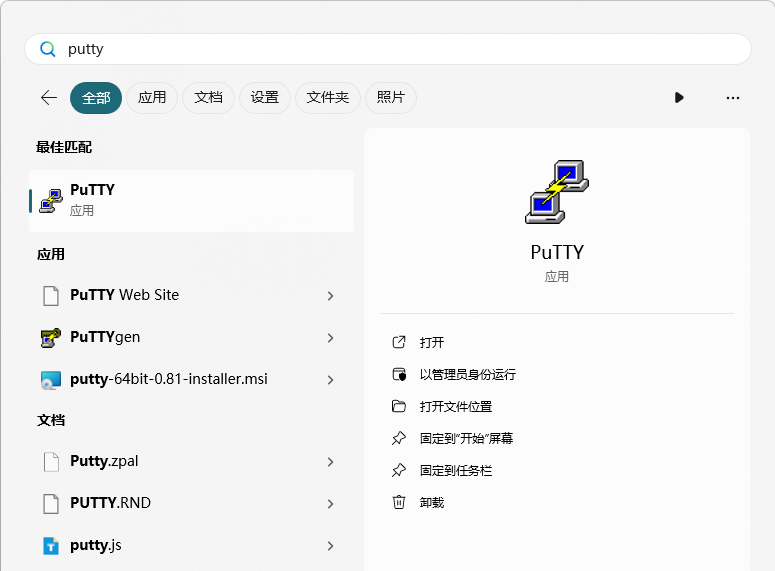
2、在弹出的 PuTTY Configuration 中 Host name(or IP address) 位置,填写远程主机的 IP 地址。

说明:
- Host Name(or IP address):最重要,填写远程主机的 IP 地址
- Port:默认 22 不用修改,如果远程主机的 SSH 服务的端口号不是 22,则需要调整
TIP
如何希望为保存这个会话,可以在 Saved Sessions 中设置。先输入会话的名称,然后点击 Save 即可。
3、根据提示,先输入账户名,在输入密码,即可登录。